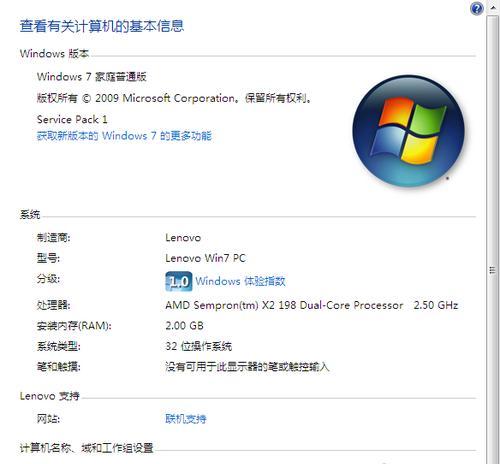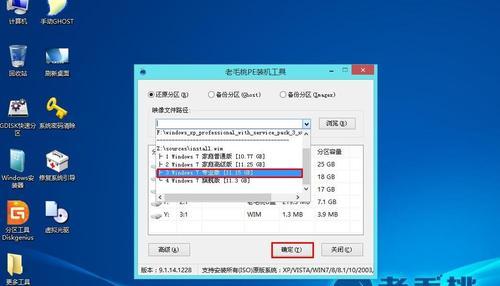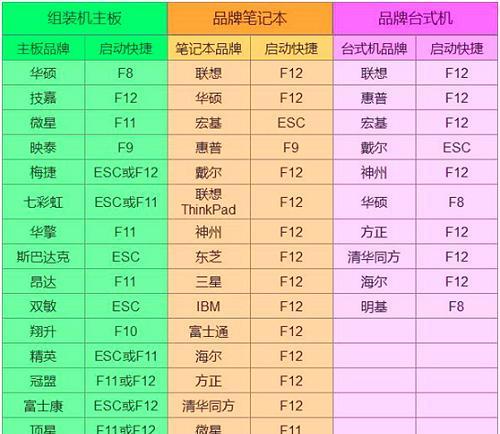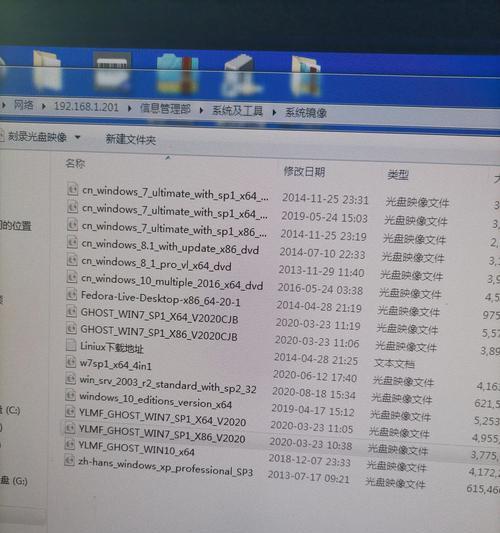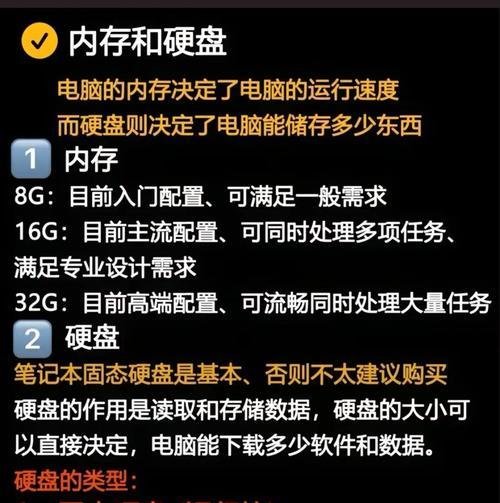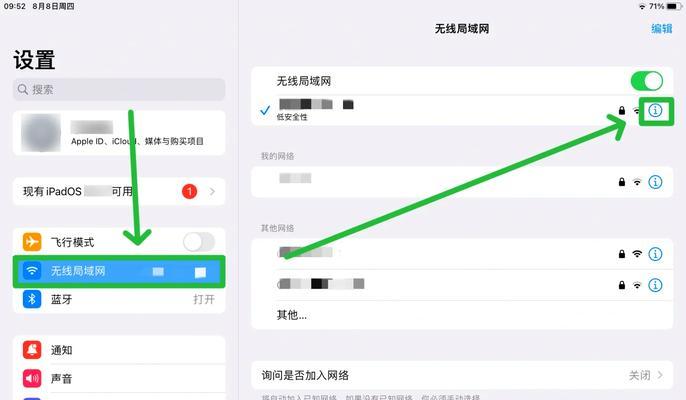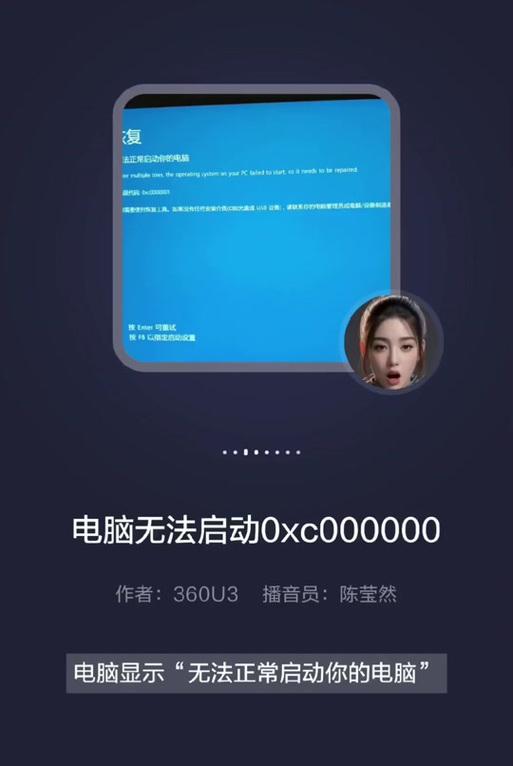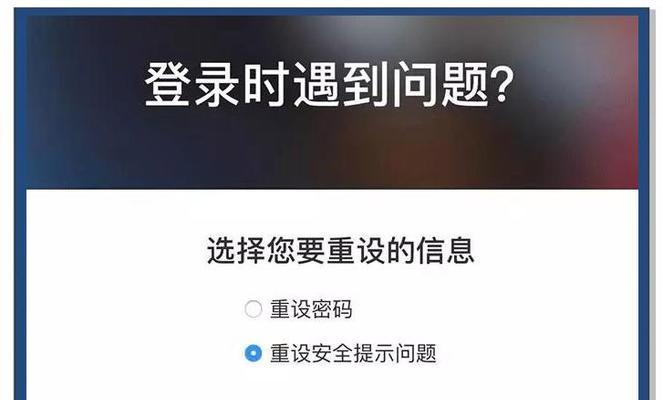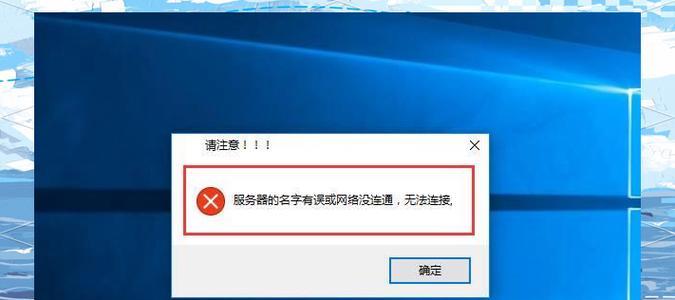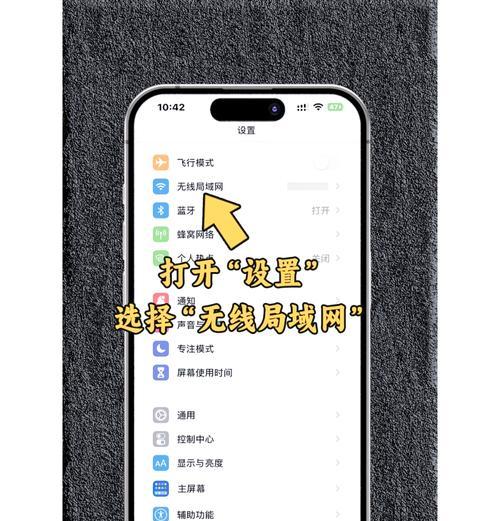随着技术的发展,使用U盘安装操作系统已经成为一种常见的方式。本文将介绍如何使用Win7旗舰版U盘进行系统安装,帮助用户轻松实现系统的重装或升级。
准备工作:购买合适的U盘及下载系统镜像文件
在使用Win7旗舰版U盘安装系统之前,我们需要准备一个容量不小于8GB的U盘,并从官方渠道下载Win7旗舰版系统镜像文件。
制作Win7旗舰版启动盘:使用工具制作引导盘
我们可以使用诸如Rufus等工具来制作Win7旗舰版启动盘,将下载好的系统镜像文件写入U盘中,以便进行系统安装。
设置电脑启动顺序:修改BIOS设置
在开始安装之前,我们需要进入电脑的BIOS界面,将U盘设为第一启动项,从而使计算机能够从U盘中启动。
重启电脑:插入制作好的U盘
制作好U盘后,将其插入电脑,并重启计算机。这样,计算机将会从U盘中启动,并进入Win7旗舰版安装界面。
选择安装语言及时区:根据个人需求进行选择
在进入安装界面后,根据个人需求选择合适的语言和时区,以便系统安装后能够满足个人使用习惯。
点击“安装”按钮:开始系统安装过程
在完成语言和时区选择后,点击“安装”按钮,系统将开始进行安装过程,此过程可能会需要一些时间,请耐心等待。
接受许可协议:阅读并同意相关条款
在安装过程中,您将会看到许可协议页面,仔细阅读相关条款,并同意后才能继续进行系统安装。
选择安装类型:新安装或升级选择
在进一步安装前,您需要选择是进行全新安装还是升级安装。根据您的需求进行选择,并点击相应按钮继续。
选择安装位置:选择系统安装的磁盘分区
接下来,您需要选择系统安装的磁盘分区。如果您需要在原有系统的基础上进行升级,则需要选择对应的分区进行安装。
系统安装:等待系统文件的复制和配置
在选择好安装位置后,系统将开始复制和配置所需的文件。这个过程可能会持续一段时间,请耐心等待直到完成。
设置用户名和密码:创建用户账号
在系统文件复制和配置完成后,您需要设置一个用户名和密码,以创建一个新的用户账号,用于日后登录系统。
选择网络类型:选择公用网络或家庭网络
在系统安装完成后,您将需要选择网络类型,根据您的网络环境选择适当的类型,并按照指引进行进一步的设置。
系统初始化:等待系统初始化设置完成
在完成网络设置后,系统将进行一些初始化配置,并可能进行一些必要的更新操作。此过程需要一些时间,请耐心等待。
安装驱动程序:根据需要安装相应驱动程序
在系统初始化完成后,您可能需要安装一些额外的驱动程序,以确保硬件设备的正常工作。根据需要选择安装相应驱动。
Win7旗舰版U盘安装系统简便又高效
通过使用Win7旗舰版U盘安装系统,我们可以轻松实现系统重装或升级。这种方式简便快捷,并且能够帮助用户节省时间和精力。
使用Win7旗舰版U盘安装系统可以大大简化操作过程,本文介绍了从准备工作到系统安装的详细步骤,希望能够帮助到需要的读者。无论是系统重装还是升级,都可以通过这种方式轻松实现。祝您操作顺利,享受Win7旗舰版的优秀性能!